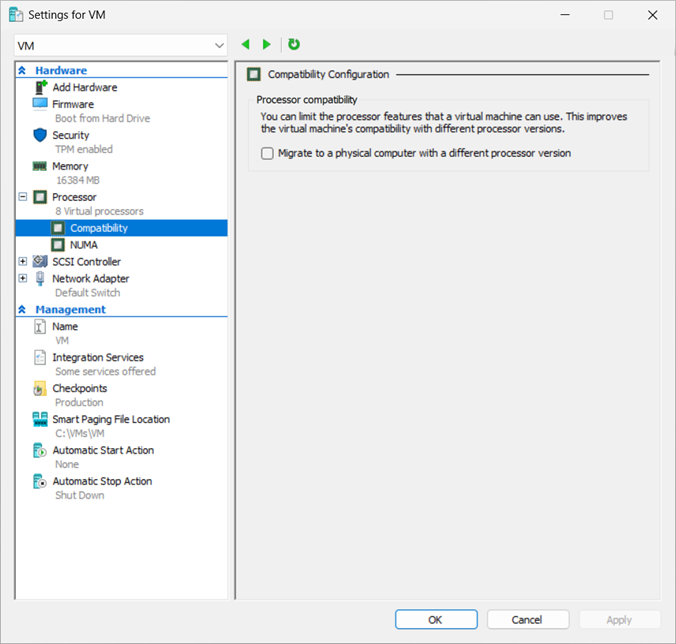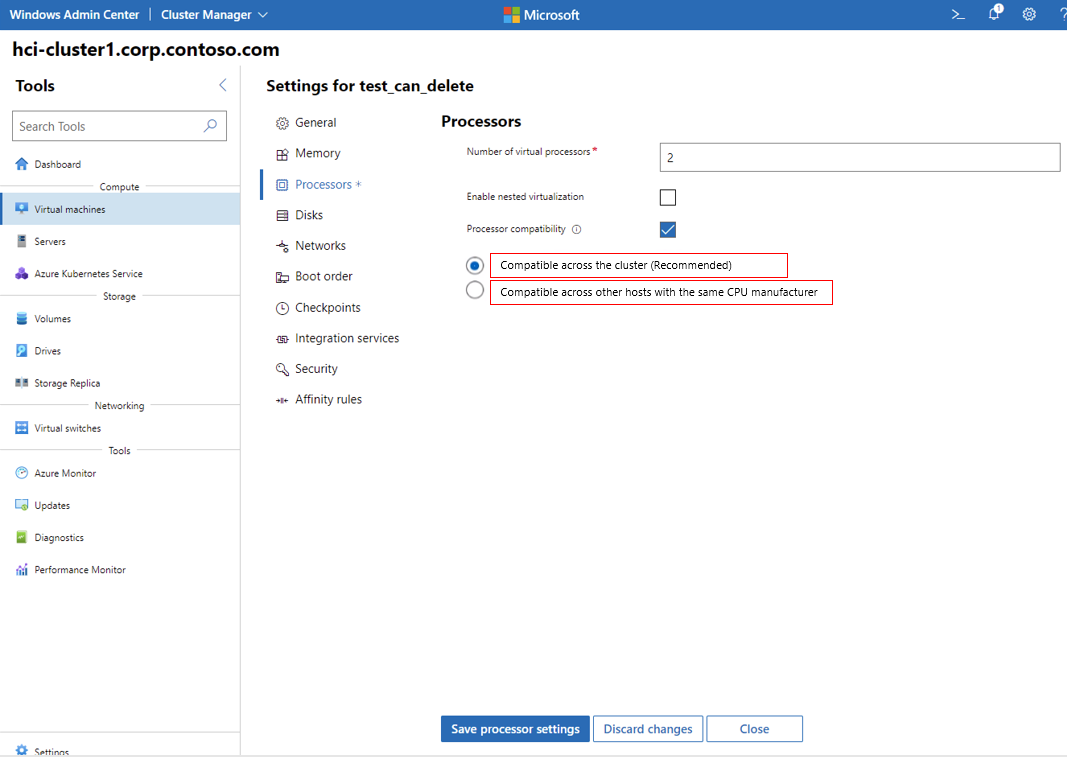프로세서 호환성 모드를 사용하면 프로세서 기능이 다른 호스트 간에 가상 머신을 마이그레이션할 수 있습니다. 다른 프로세서를 사용하는 호스트 또는 클러스터 간에 VM을 이동할 때 호환성을 보장하기 위해 VM(가상 머신)에서 사용할 수 있는 프로세서 기능을 제한합니다.
라이브 VM(가상 머신) 또는 저장된 VM을 다른 프로세서 기능이 있는 호스트 또는 클러스터 간에 이동하거나 광범위한 하드웨어에서 실행해야 하는 애플리케이션을 개발하는 경우와 같이 전달되는 프로세서 기능을 제한해야 하는 경우가 있습니다. 이러한 경우 프로세서 호환성 모드를 사용할 수 있습니다. 마이그레이션 프로세스 중에만 프로세서 호환 모드를 사용하도록 설정한 다음, VM이 호스트 프로세서의 전체 기능을 활용할 수 있도록 사용하지 않도록 설정하는 것이 좋습니다. 다른 프로세서 세대의 클러스터가 있는 경우 실시간 마이그레이션이 작동하려면 프로세서 호환 모드를 사용하도록 설정해야 합니다.
구성 버전 10.0 이상을 사용하는 VM용 Windows Server 2025에서 도입된 동적 프로세서 호환 모드는 VM이 클러스터의 모든 노드에서 공통적으로 사용되는 동적으로 계산된 프로세서 기능 집합을 사용할 수 있도록 하여 이전 버전의 프로세서 호환성 모드를 향상시킵니다. 즉, VM은 호스트 간에 VM을 이동할 때 호환성을 유지하면서 클러스터 전체에서 사용할 수 있는 최대 기능을 활용할 수 있습니다.
프로세서 호환성 모드에 대한 자세한 내용은 Hyper-V 가상 머신의 프로세서 호환성을 참조하세요.
이 문서에서는 Hyper-V Manager, PowerShell 또는 Windows Admin Center를 사용하여 VM에 대한 프로세서 호환성 모드를 구성하는 방법을 설명합니다.
필수 조건
시작하기 전에 다음 필수 조건을 충족하는지 확인합니다.
VM이 실행되고 있고 마이그레이션하려는 Hyper-V 호스트 또는 클러스터에 대한 관리 액세스 권한이 있습니다.
프로세서 호환성 모드를 구성하려는 VM의 전원이 꺼집니다. VM이 실행되는 동안에는 프로세서 호환성 모드를 사용하거나 사용하지 않도록 설정할 수 없습니다.
동적 프로세서 호환성 모드는 Windows Server 2025 또는 Azure Local(이전의 Azure Stack HCI) 버전 21H2를 실행하는 Hyper-V 호스트의 VM에 도입되었으며 구성 버전 10.0 이상을 사용합니다. VM이 이전 구성 버전을 사용하는 경우 해당 구성 버전을 업그레이드하고, 그렇지 않으면 표준 프로세서 호환성 모드를 사용합니다.
프로세서 호환성 모드를 사용하도록 VM 구성
이 섹션에서는 Hyper-V 관리자, PowerShell 또는 Windows Admin Center를 사용하여 프로세서 호환 모드를 사용하도록 VM을 구성하는 방법을 설명합니다. 동일한 클러스터에서 호환성 모드를 사용 또는 사용하지 않고 VM을 실행할 수 있습니다. 두 가지 프로세서 호환성 모드가 동일한 방식으로 활성화되고 비활성화됩니다. 동적 프로세서 호환성 모드는 사용자에게 투명하며 VM이 클러스터에서 실행 중일 때 사용하도록 설정됩니다.
사용하려는 메서드에 대한 관련 탭을 선택합니다.
Hyper-V Manager를 사용하여 VM에 프로세서 호환성 모드를 사용하거나 사용하지 않도록 설정하려면 다음 단계를 수행합니다. Hyper-V Manager에서는 동적 프로세서 호환성 모드를 구성할 수 없습니다. 대신 PowerShell 또는 Windows Admin Center를 사용합니다.
Hyper-V 관리자를 엽니다.
Hyper-V를 실행하는 서버와 원하는 VM을 선택합니다.
VM이 실행 중인 경우 프로세서 호환성 모드 설정을 변경하려면 VM을 종료해야 합니다.
VM에 대한 작업 창에서 설정을 선택합니다.
하드웨어 창에서 프로세서를 선택합니다. 프로세서를 확장한 다음 호환성을 선택합니다.
프로세서 호환성 모드를 사용하도록 설정하려면 다른 프로세서가 있는 물리적 컴퓨터로 마이그레이션 확인란을 선택합니다. 사용하지 않도록 설정하려면 확인란의 선택을 취소합니다.
확인을 선택하여 변경 사항을 저장한 다음, VM을 시작합니다.
Hyper-V 호스트 및 VM에서 프로세서 기능 확인
프로세서 호환성 모드를 구성한 후에는 Hyper-V 호스트 및 VM에서 사용할 수 있는 프로세서 기능을 확인할 수 있습니다. 이 정보는 VM에 사용 가능한 예상 기능 집합이 있는지 확인하려는 경우에 유용할 수 있습니다.
Hyper-V 호스트 및 Windows VM의 프로세서 기능을 확인하려면 Sysinternals에서 Coreinfo를 실행할 수 있습니다.
호스트 또는 VM에 로그인하고 Coreinfo 도구를 다운로드하여 추출합니다.
관리자 권한으로 PowerShell을 열고 Coreinfo를 추출한 디렉터리로 이동합니다.
다음 명령을 실행합니다. 이 호스트에서 Coreinfo를 처음 실행하는 경우 사용권 계약에 동의해야 합니다.
.\Coreinfo.exe -f다음은 각 줄이 프로세서 기능을 나타내고 별표(*)가 기능을 사용할 수 있음을 나타내는 출력의 잘린 예제입니다.
HTT * Hyperthreading enabled CET - Supports Control Flow Enforcement Technology Kernel CET - Kernel-mode CET Enabled User CET - User-mode CET Allowed HYPERVISOR * Hypervisor is present VMX - Supports Intel hardware-assisted virtualization SVM - Supports AMD hardware-assisted virtualization X64 * Supports 64-bit mode SMX - Supports Intel trusted execution SKINIT - Supports AMD SKINIT SGX - Supports Intel SGX ...
프로세서 호환성 모드를 사용하도록 설정하면 호스트의 출력과 비교할 때 일부 기능을 사용할 수 없습니다(대시 -로 표시됨). 축소된 목록은 VM이 프로세서 호환 모드에서 실행 중이며 일반적인 기능 집합으로 제한됨을 나타냅니다.
동적 프로세서 호환성 모드를 사용하는 경우 VM에서 사용할 수 있는 기능은 클러스터의 모든 노드에서 공통적인 최대 기능 집합입니다.
Linux VM들
Debian 기반 또는 Red Hat 기반 Linux VM에서 프로세서 기능을 확인하는 방법의 예는 다음과 같습니다.
VM에 로그인하고 터미널을 엽니다.
다음 명령을 실행하여 프로세서 기능을 나열합니다.
lscpu | grep Flags다음은 표시될 수 있는 출력의 잘린 예입니다.
Flags: fpu vme de pse tsc msr pae mce cx8 apic sep mtrr pge mca cmov pat pse36 clflush mmx fxsr sse sse2 ss ht syscall nx pdpe1gb rdtscp lm constant_tsc rep_good nopl xtopology aperfmperf pni pclmulqdq ssse3 fma cx16 pcid sse4_1 sse4_2 x2apic movbe popcnt tsc_deadline_timer aes xsave avx f16c rdrand hypervisor lahf_lm abm 3dnowprefetch invpcid_single ssbd ibrs ibpb stibp ibrs_enhanced kaiser fsgsbase tsc_adjust bmi1 avx2 smep bmi2 erms invpcid avx512f avx512dq rdseed adx smap clflushopt avx512cd sha_ni avx512bw avx512vl xsaveopt xsavec xgetbv1 xsaves rdpid md_clear flush_l1d arch_capabilities
프로세서 호환성 모드를 사용하도록 설정하면 호스트의 출력과 비교할 때 일부 기능이 나열되지 않습니다. 축소된 목록은 VM이 프로세서 호환 모드에서 실행 중이며 일반적인 기능 집합으로 제한됨을 나타냅니다.
동적 프로세서 호환성 모드를 사용하는 경우 VM에서 사용할 수 있는 기능은 클러스터의 모든 노드에서 공통적인 최대 기능 집합입니다.
별도의 클러스터 간에 VM의 실시간 마이그레이션 동작
각 클러스터의 모든 서버가 동일한 하드웨어를 실행한다고 가정하면 클러스터 간에 실행 중인 VM을 실시간 마이그레이션할 수 있습니다. 다음과 같은 일반적인 세 가지 시나리오가 있습니다.
새 프로세서가 있는 클러스터에서 동일한 프로세서가 있는 클러스터로 VM을 실시간 마이그레이션합니다. VM 기능은 대상 클러스터로 전송됩니다. 이 시나리오에서는 프로세서 호환 모드를 사용하도록 설정할 필요가 없습니다. 그러나 사용하도록 설정하면 마이그레이션 문제가 발생하지 않습니다.
기존 프로세서가 있는 클러스터에서 새 프로세서가 있는 클러스터로 VM을 실시간 마이그레이션합니다. VM 기능은 대상 클러스터로 전송됩니다. 이 시나리오에서는 VM이 다시 시작되면 대상 클러스터의 최신 계산된 기능을 받습니다.
새 프로세서가 있는 클러스터에서 기존 프로세서가 있는 클러스터로 VM을 실시간 마이그레이션합니다. PowerShell에서 매개 변수에
MinimumFeatureSet사용할CompatibilityForMigrationModeVM 프로세서를 설정하거나 Windows Admin Center에서 동일한 CPU 제조업체가 있는 다른 호스트에서 호환을 선택해야 합니다. VM이 다시 시작되면 대상 클러스터의 최신 계산된 기능을 받습니다.